Table des matières
Les live : un contenu dynamique!
Vous cherchez comment planifier un live extraordinaire sur Facebook en 2025? Besoin de diversifier vos publications. Bon, on sait qu’il n’y a rien de plus plate qu’une page qui publie toujours la même chose. Besoin de savoir quoi mettre sur votre page Facebook? Vous voulez faire quelque chose qui sort de l’ordinaire?
Pourquoi pas un live Facebook?
Hé! Un instant! Par où on commence? On fait quoi? Ou encore même, c’est quoi ça, un live Facebook?!
Inquiétez-vous pas! On vous donne les étapes à suivre pour arriver à bien planifier votre live Facebook en 2025. On vous donne même des idées que vous pouvez utiliser pour votre live!
Je vous garantis que vous ne regretterez pas l’expérience!

C’est quoi, un live?
Ça, c’est la première question que vous pourriez vous poser. En bon Français, un live Facebook, c’est une vidéo diffusée en direct sur votre page à partir de votre téléphone. Les membres de votre page interagissent avec la personne qui diffuse la vidéo à travers des commentaires.
Ce type de vidéo est non seulement visionné 3X plus longtemps qu’une vidéo ordinaire, mais les auditeurs commentent aussi à un rythme 10X plus élevé que sur une vidéo ordinaire.
Si vous pensez qu’il faut juste peser sur un piton et sauter à l’eau, je vais péter votre bulle dès maintenant. C’est possible de le faire, mais je ne vous le conseille vraiment pas, surtout si c’est la première fois. Faire un live sur une page Facebook d’entreprise, ça demande quand même un peu de préparation!
Comment planifier un live extraordinaire sur Facebook en 2025 et accéder à la fonctionnalité live?
Pour faire un live à partir de votre page, vous devez vous rendre sur celle-ci sur votre téléphone mobile. Vous verrez les options courantes de publication.
Cliquez sur « Écrire quelque chose », comme si vous alliez publier un statut.
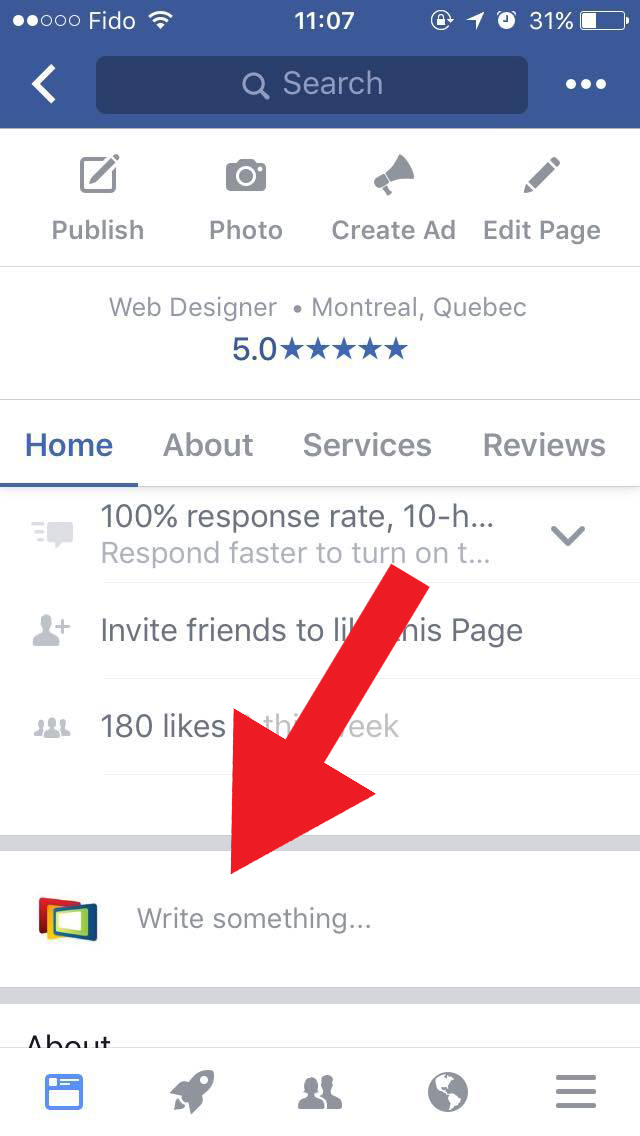
Ensuite, vous verrez la zone de texte pour écrire le statut, et quelques options en-dessous.
C’est là que se trouve la fonctionnalité de live, juste sous l’option de publication de photo. Assurez-vous d’abord d’avoir autorisé l’application de Facebook à accéder à votre caméra.
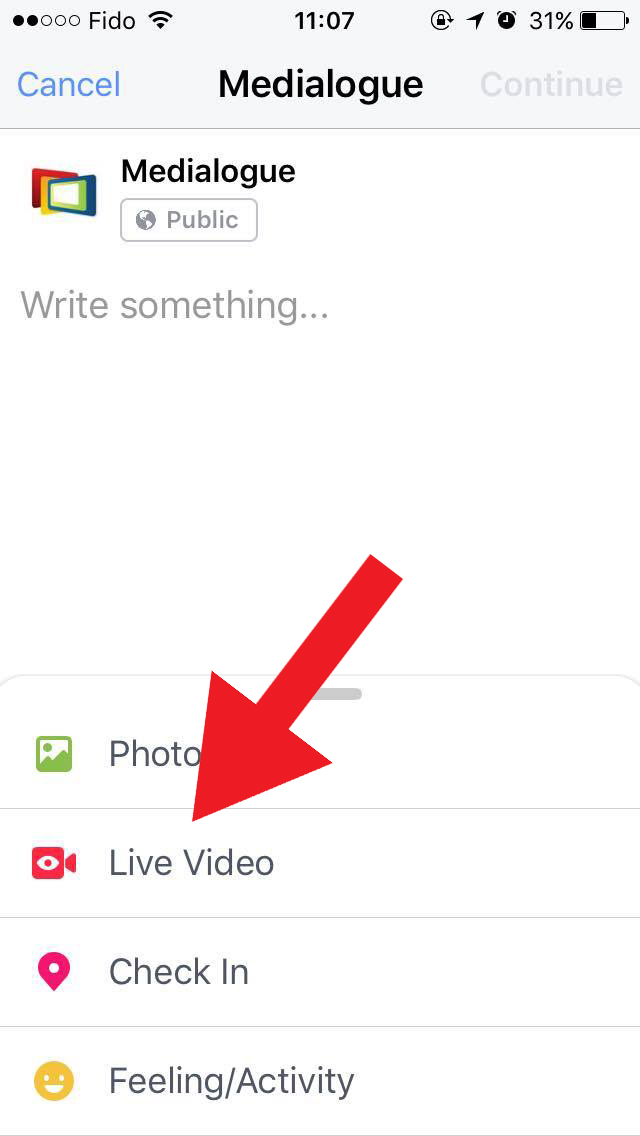
Finalement, votre caméra s’activera et vous aurez le choix d’entrer une description avant de commencer à diffuser.
Quand vous êtes prêts à commencer, vous n’avez qu’à appuyer sur « Diffuser en direct », dans le bas de l’écran. Assurez-vous d’avoir une bonne connexion wi-fi ou un bon signal de réseau pour éviter les coupures de vidéo lors de votre diffusion!
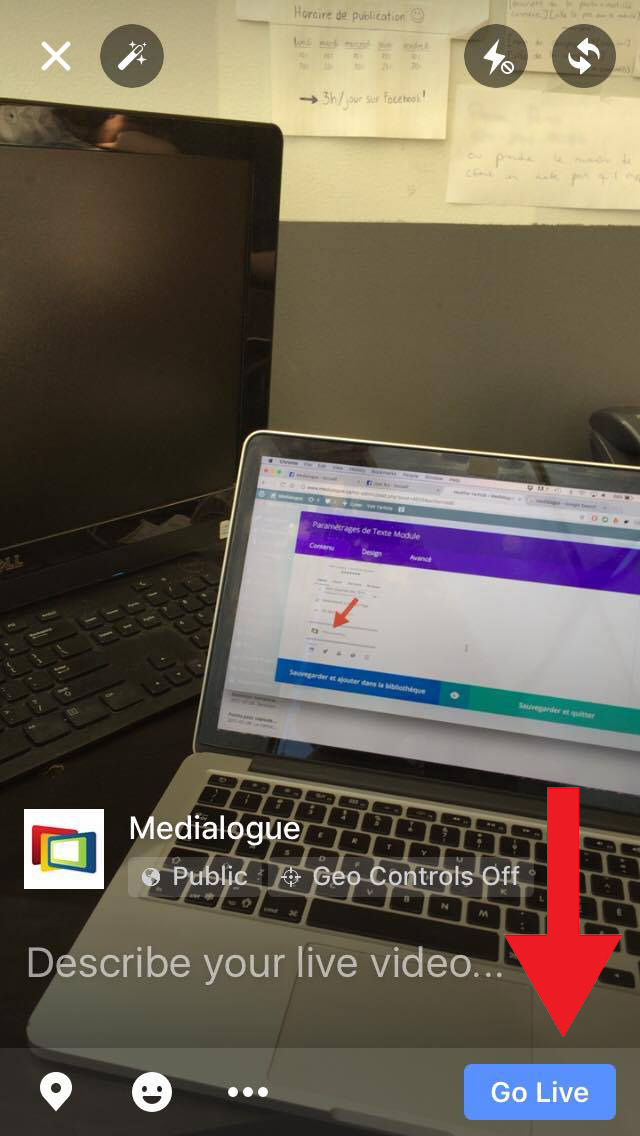
Planifier le live
Déterminer les sujets
Viens maintenant la partie la plus importante de la planification : Trouver de quoi on va parler ou ce qu’on va faire!
Faites-vous une liste de mots-clés qui représentent les thèmes dont vous aimeriez parler. Écrivez les questions que vous voulez poser. Préparez vos scènes d’avance.
De cette façon, vous ne serez pas mal pris lorsque la caméra va tourner!
Durée de chaque partie
Durant combien de temps allez-vous parler d’un sujet en particulier?
Il est important de faire un mini-horaire avant de commencer votre live afin de mieux structurer votre temps. Essayez de séparer vos sujets en différentes parties égales pour éviter de perdre trop de temps sur un thème spécifique.
Imaginez que vous commencez à écouter un live de tutoriel qui vous apprends comment faire un oiseau en origami. La personne qui fait le live vous parle ensuite pendant 30 minutes inutilement de la découverte de sa passion pour l’origami.
Vous allez vous dire : «Ouais, d’accord. On le fait comment, cet oiseau en papier? Va-t-on le savoir un jour? Boooooring!»
Il faut donc éviter ceci et garder un oeil sur sa montre.
Bien entendu, si quelqu’un pose une question par rapport à votre sujet du moment, vous pouvez empiéter un peu sur votre horaire pour lui répondre. Sinon, vous pouvez l’inviter à vous parler en message privé pour répondre à sa question plus en détails.

Équipements requis
La seule chose dont vous avez réellement besoin, c’est d’un téléphone avec l’application Facebook et votre horaire de live.
Si vous désirez faire des vidéos qui ont l’air un peu plus professionnel, investissez dans un trépied à téléphone. Vous pouvez en trouver sur Amazon.ca qui sont à des prix très respectables!
Pas besoin d’une caméra full spécialisée à 2 000$ et d’un kit de tournage complet!
9 idées de live
Maintenant que vous savez comment accéder à cette fonctionnalité, voici quelques idées que vous pouvez exploiter pour planifier un concept de live :
1- Montrer un ou des employé(s) au travail
2- Montrer l’ambiance à votre travail ou l’intérieur de votre magnifique magasin/bureau
3- Présenter du nouveau matériel ou équipement et sa fonction
4- Présenter un événement spécial (meeting, sortie, tirage)
5- Faire un Q/A
6- Montrer un tutoriel
7- Interviewer des gens (clients satisfaits, experts dans l’industrie, invités spéciaux)
8- Reprendre des articles de blog et en faire un débat, une révision, un résumé
9- Faire une émission sur un sujet de votre domaine
Le déroulement de votre live
C’est quand même une bonne idée de savoir d’avance ce qu’on voit pendant un live et son interface. On veut pas se mettre à chercher les options pendant qu’on filme, right?
Voici donc quelques points à savoir sur ce qui se passe quand on est en direct.
Partager votre écran
Ce qui est cool avec les lives, c’est que Facebook a également ajouté l’option de partage d’écran aux diffusions en direct sur version desktop.
C’est idéal pour les gens qui veulent faire des tutoriels et montrer des trucs sur leur écran à leurs auditeurs!
Pour partager votre écran, vous devez d’abord lancer un live et ensuite appuyer sur le bouton share screen, ou «partage d’écran», en français. Ce bouton se trouve dans le menu à droite lorsque vous lancez votre diffusion à partir de votre ordinateur.
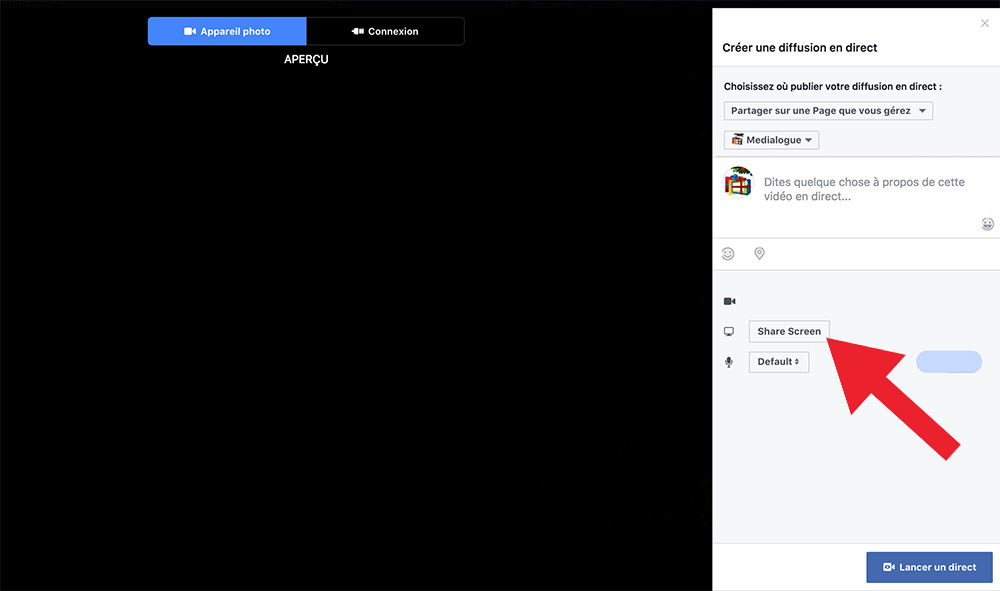
La seule chose à noter, c’est que si vous désirez partager votre écran, il vous faut l’extension “Facebook Screen Sharing”. Dans la fenêtre de préparation à votre diffusion en direct, après avoir appuyé sur le bouton “Partage d’écran”, vous verrez apparaître une boîte qui vous demandera l’autorisation d’ajouter l’extension à votre navigateur.
Simplement cliquer sur add extension (ajouter l’extension) lorsque vous verrez cette fenêtre.
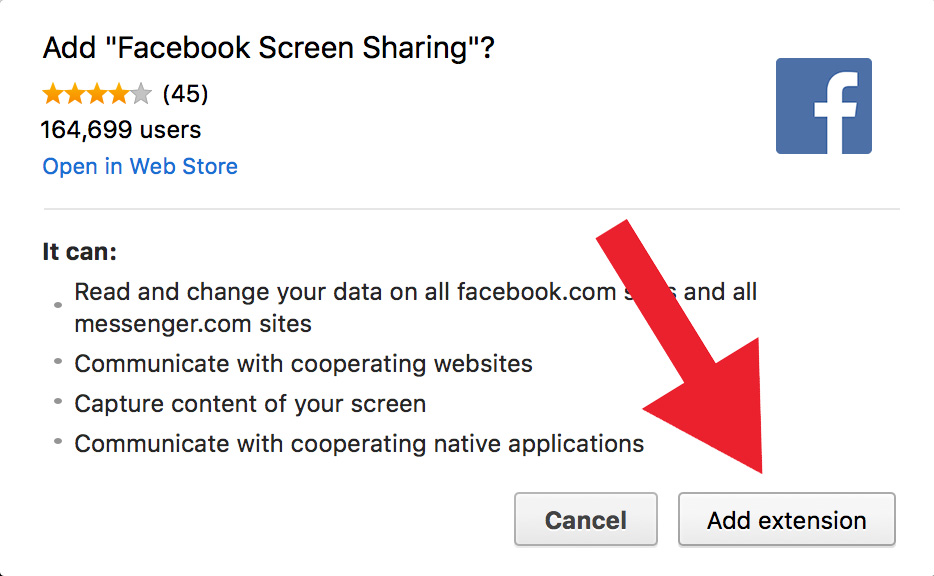
Finalement, après avoir installé l’extension, vous aurez l’option de choisir quelle fenêtre ouverte sur votre ordinateur vous voulez partager. À l’aide des onglets dans le haut de la fenêtre de partage d’écran de votre live, vous avez le choix de partager :
- Votre écran en entier
- Un seul onglet sur votre navigateur
- Une fenêtre d’application
Quand vous aurez choisi, vous n’avez qu’à cliquer sur share (partager).

Combien de gens me voient?
Tout d’abord, quand un live prend place, vous pourrez voir combien de gens vous regardent. C’est quand même important de vérifier avant de commencer à faire ce que vous avez planifier de faire. Si personne ne regarde le live, ça sert pas à grand-chose de le faire! Il vaut donc mieux attendre un peu pour qu’on aille un auditoire.
Vous pouvez voir combien de personnes vous regardent avec le chiffre indiqué près du petit icône avec un oeil dans le haut de l’écran. En cliquant sur celui-ci, vous pourrez voir les gens qui figurent dans votre liste d’amis qui vous regardent!
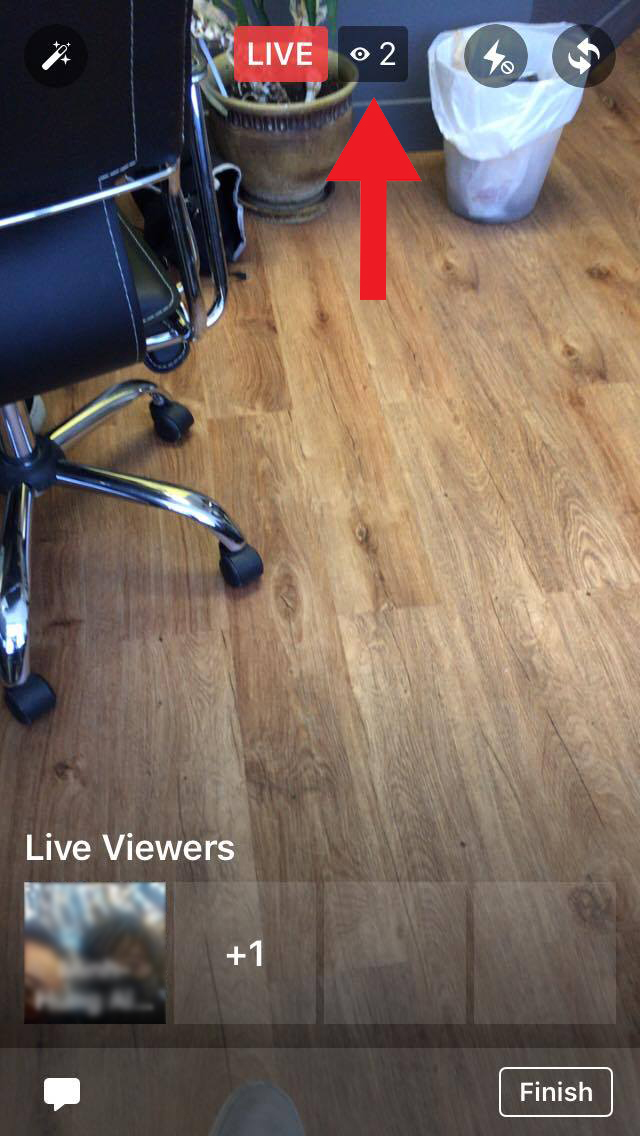
Qu’est-ce que les gens qui me voient peuvent faire?
C’est également une bonne chose de savoir ce que peuvent faire les gens qui regardent votre vidéo et d’y accorder une attention particulière.
Les membres de votre page peuvent :
- Être notifiés que votre live est en cours
- Vous voir en direct
- Laisser des commentaires
- Laisser des réactions sur votre diffusion
Vous pouvez voir les réactions qui sont laissées sur votre vidéo par les émoticônes de réactions qui filent d’un bout à l’autre de l’écran. Cela reste un aperçu, mais vous pourrez voir les chiffres exacts quand la diffusion sera terminée.
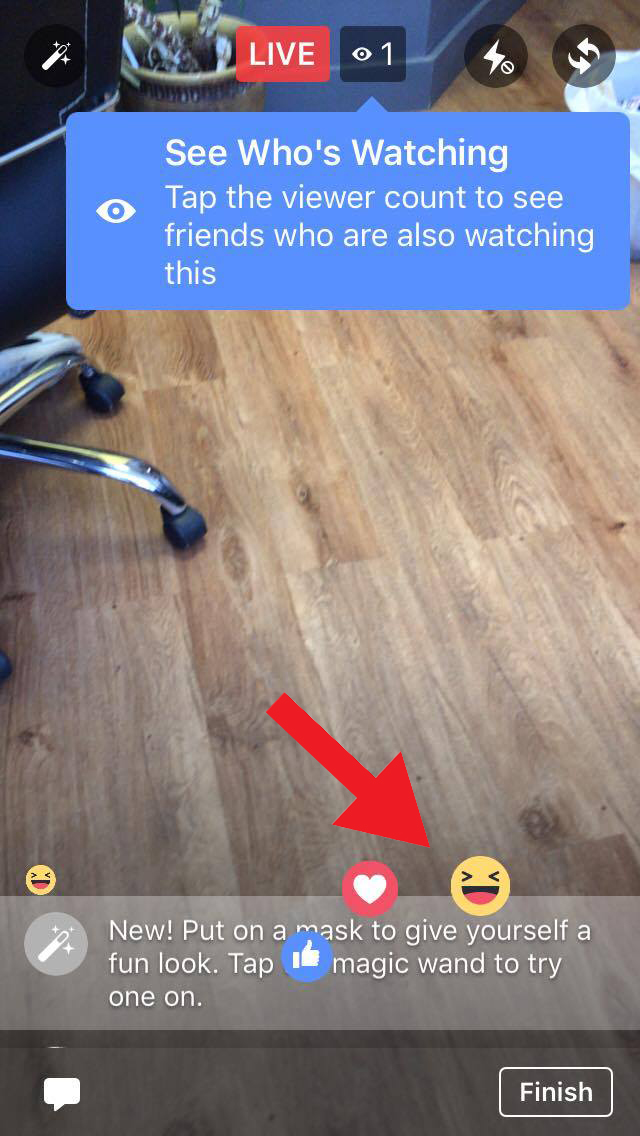
Répondre aux commentaires
Comme vous le savez déjà, les gens qui regardent votre live peuvent vous laisser des commentaires. Pour renforcer votre lien avec eux et mieux interagir, répondez à ces commentaires du mieux que vous pouvez!
Non seulement ça encouragera les gens à vous en laisser s’ils voient que vous répondez, mais ça peut aussi ajouter encore plus de valeur à votre live! Si quelqu’un pose une question et que vous prenez le temps de lui répondre, vous ajoutez une information supplémentaire à la diffusion.
Ça, c’est utile et ça « alimente » la discussion.
Pour leur répondre, vous pouvez soit écrire dans la boîte de texte de la discussion, ou bien leur parler de vive-voix directement. Si vous leur répondez dans un texte, votre identité sera celle de votre page.
Par exemple, dans la capture d’écran ci-dessous, j’apparais en tant que le Salon de coiffure BelMèches quand je laisse un commentaire par écrit.
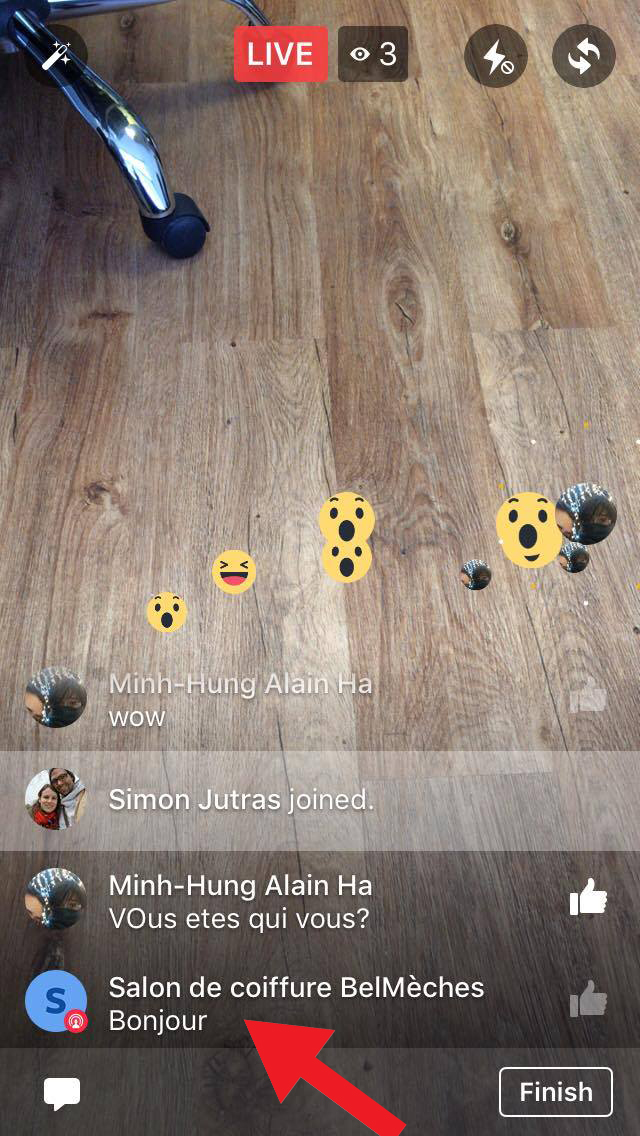
Personnellement, je pense que répondre en parlant est la meilleure approche, parce que ça fait plus personnel et que vous ne faites pas attendre le reste des gens en écrivant. Ça tue un peu le live, de se filmer en train d’écrire.
Assurez-vous simplement de lire la question à haute voix avant d’y répondre, car les autres personnes qui vous regardent peuvent ne pas avoir vu la question laissée dans la discussion. Si vous répondez sans avoir cité la question, il se pourrait qu’ils ne comprennent pas le contexte.
Questionner vos auditeurs
Si votre vidéo est un peu « morte » et que vous sembler parler un peu dans le vide, vous pouvez poser des questions à ceux qui voient votre live.
Par exemple, si vous faites un live qui montre un collègue en train de travailler, demandez aux auditeurs ce qu’ils pensent du résultat de son travail! Vous pouvez même leur demander de laisser une note sur 10 et de commenter le pourquoi de cette note!
Poser des questions encouragera les gens à interagir avec vous.
Comment on arrête le live?
Quand vous avez terminé votre live, vous n’avez qu’à appuyer sur le bouton « terminer » (ou finish, en anglais) dans le bas de l’écran.
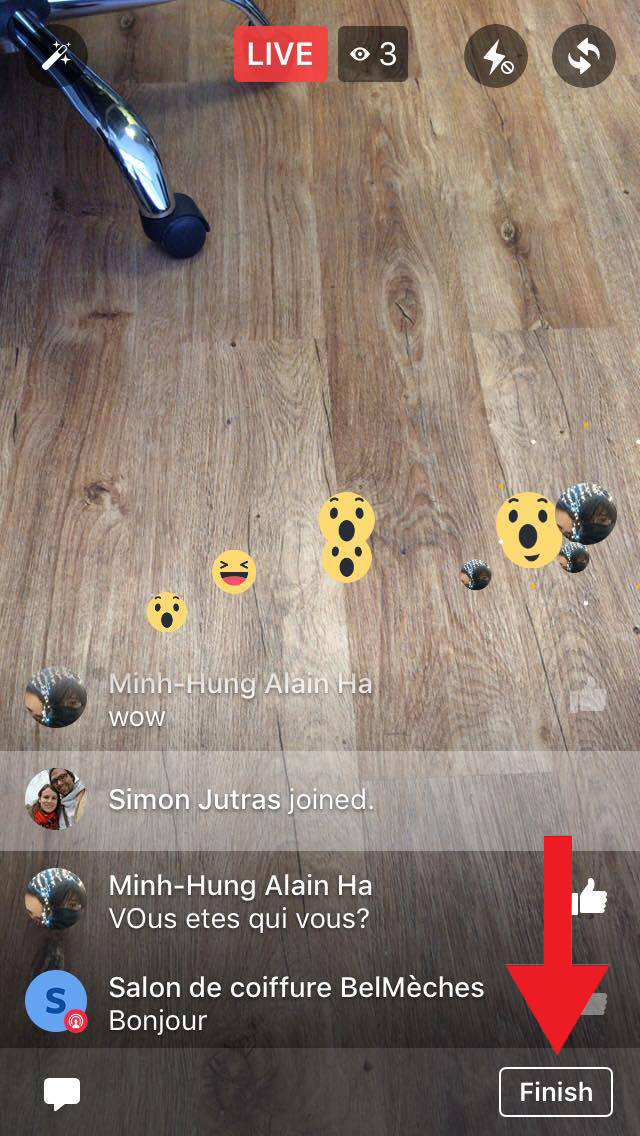
Cela arrêtera la diffusion en direct après un délai de quelques secondes.
On fait quoi, quand le live est terminé?
Vous avez le choix de publier le live sur votre page, ou de le supprimer.
Pour le publier sur votre page, vous n’avez qu’à appuyer sur le bouton bleu indiqué par la flèche ci-dessous. Pour supprimer, vous devez appuyer sur le bouton en bas, à gauche, avec la petite corbeille.
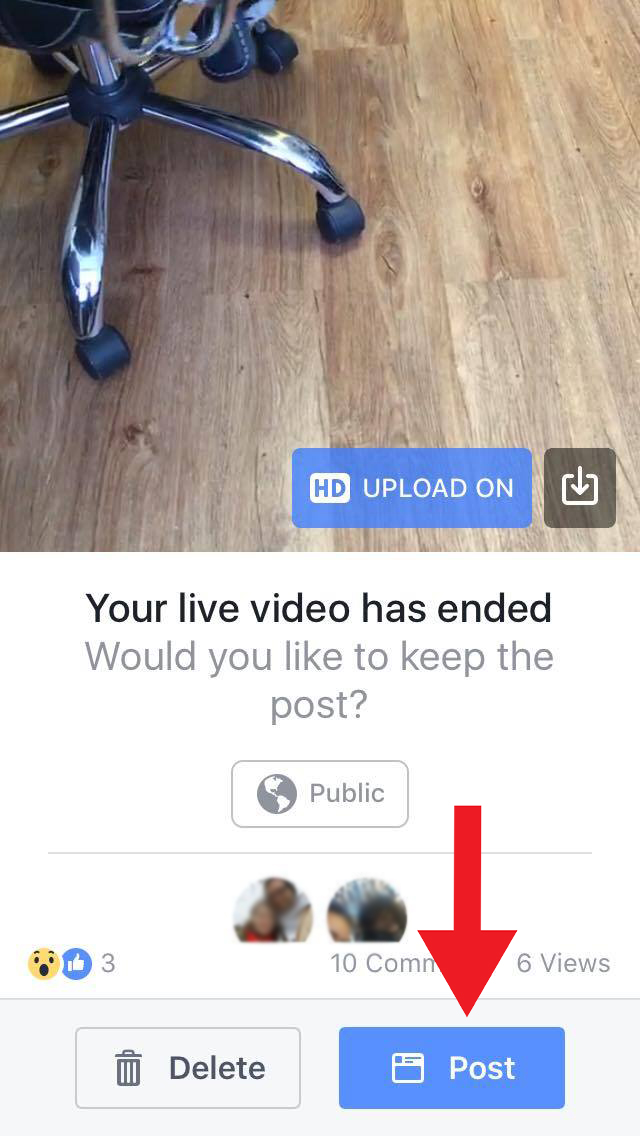
À moins d’une erreur catastrophique, je vous suggère de le publier sur votre page. De cette façon, les gens qui auront manqué la diffusion pourront tout de même en profiter et la voir.
Annonce du concept
Bon, maintenant que vous savez comment planifier et faire votre live, il ne sert à rien de se lancer si personne n’est au courant que vous êtes en direct. Les gens ont besoin d’une annonce, à moins d’être sur Facebook par hasard au même moment que vous.
Idéalement, vous pouvez choisir un moment où vous savez que vos membres ne seront pas occupés.
Par exemple, si vous travaillez dans un salon de coiffure, vous pourriez faire votre live la fin de semaine. Les gens sont majoritairement en congé pendant cette période de la semaine, et ont donc plus de chances d’être disponible pour voir votre live.
Comment annoncer un live?
Vous pouvez simplement faire un statut indiquant la date et l’heure à laquelle vous serez en direct. Ensuite, faire un rappel une heure avant votre diffusion pour ceux qui l’auraient oublié.

Identifier les gens concernés pour avoir une meilleure visibilité!
Pour augmenter la visibilité de votre live, vous pouvez identifier les gens qui y figurent dans la publication d’annonce de votre live. La vidéo apparaîtra donc sur les profils des gens que vous avez identifiés ainsi que sur les fils d’actualité de leurs amis!
Cela veut dire que plus de personnes auront la chance de voir votre diffusion et auront envie d’en discuter, car ils connaissent quelqu’un dans la vidéo. Et ce, même s’ils ne sont pas membres de votre page!
Vous êtes prêts à être en direct!
Maintenant prêts à faire une vidéo en direct!
Vous connaissez mieux l’interface et vous savez comment vous en servir. Planifier votre live avec les différentes étapes de cet article, tout ira bien.
N’hésitez donc pas à vous lancer et expérimenter!
Dans le cas où vous aimeriez avoir encore plus d’idées de publications pour votre page Facebook, je vous conseille de lire l’article «Quoi publier sur ma page Facebook»!
Vous aurez encore plus de détails sur ce que vous pouvez mettre sur votre page.
On veut connaître vos expériences!
Faites-nous part de vos expériences avec les diffusions en direct!
N’hésitez pas à nous laisser des commentaires ou à nous contacter si vous avez besoin d’aide!
Passionnée du web et du marketing, Josianne a étudié au Cégep de Maisonneuve en Intégration Multimédia et a gradué en mai 2016.
Avide de défis et d’apprendre, elle est à la charge d’une page Facebook d’entreprise, fait de la conception web et s’occupe du marketing chez Medialogue, chez qui elle a d’ailleurs fait son stage.

0 commentaires